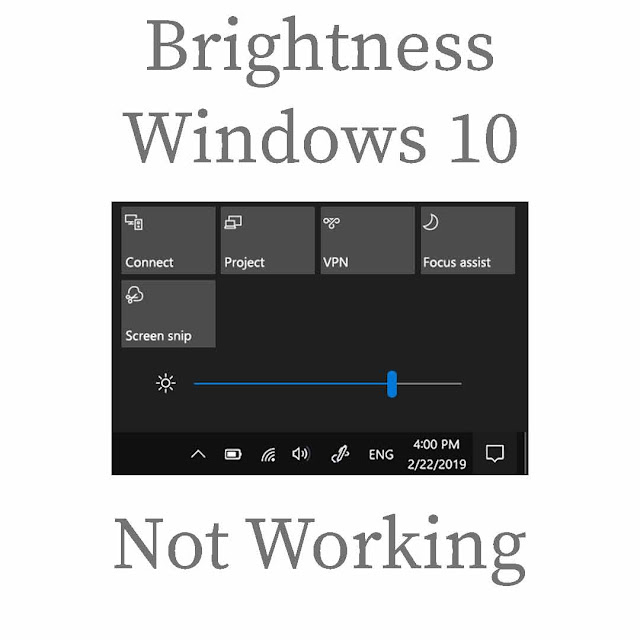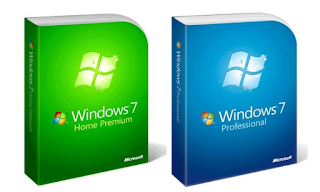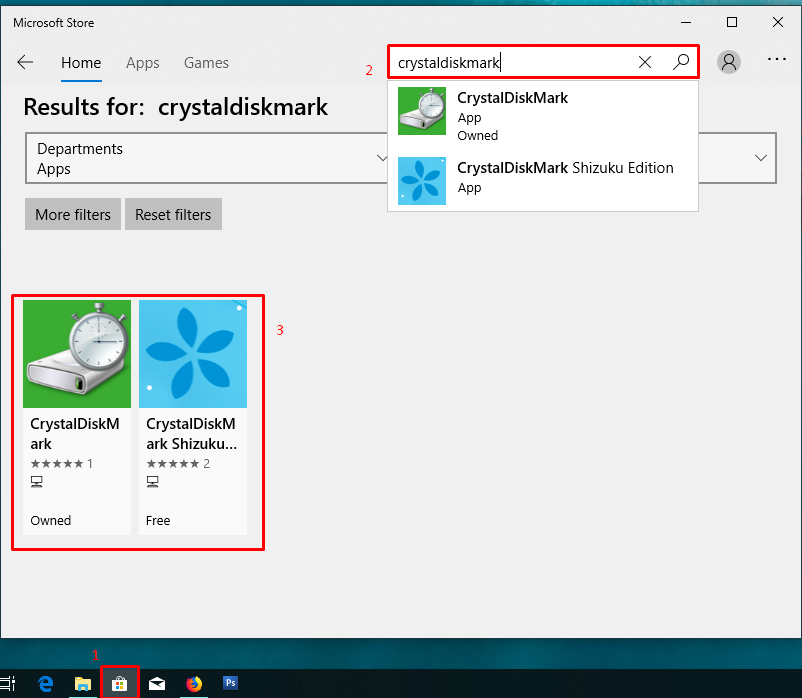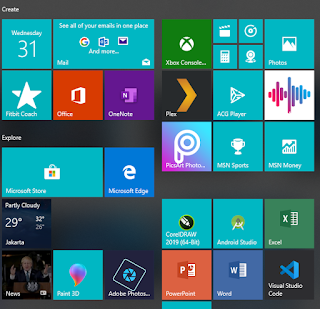CARA MENGATASI BRIGHTNESS YANG TIDAK BERFUNGSI DI WINDOWS 10
Pada kesempatan kali ini mimin akan membagikan cara bagaimana untuk mengatasi pengaturan Brightness yang tidak dapat berfungsi di Windows 10.
Biasanya kejadian ini akan terjadi ketika sobat baru saja selesai melakukan instalasi Windows 10, ditambah dengan Laptop yang sobat isikan Windows 10 tersebut merupakan Laptop yang sudah lawas sehingga drivernya secara bawaan tidak mendukung untuk penggunaan Windows 10.
Memang Windows 10 ini masih bisa digunakan untuk laptop dengan tipe lama, tetapi ada beberapa hal yang tidak bisa berjalan maupaun berjalan Optimal.
Salah satunya adalah brightness level yang tidak berfungsi ini. Cara mengatasinya sebenarnya tidak sulit, untuk mengatasi masalah seperti ini sobat silahkan lakukan Windows Update setelah sobat melakukan Instalasi Windows 10, maka secara otomatis Windows akan mencarikan Driver yang kurang dari Windows sobat, jadi yang dicarikan drivernya bukan hanya driver Brightness level saja.
Jika sobat belum tahu bagaimana cara melakukan Windows update sobat bisa mengikuti cara dibawah ini.
Pertama silahkan buka menu, kemudian cari/search Windows Update
 |
| cari windows upate |
Silahkan pilih cek for update untuk melakukan pengecekan update yang tersedia di Windows sobat.
 |
| cek upate tersedia |
Silahkan tunggu hasilnya sampai selesai pengecekan, jika ada update, silahkan lakukan update dan tunggu sampai updatenya selesai. Saran mimin silahkan gunakan Wifi untuk melakukan Update karena ukuran file update-annya bisa saja besar, tergantung dari file apa saja yang kurang dari Windows sobat.
Jika dengan cara diatas tidak berhasil, sobat bisa menggunakan driver VGA secara manual dengan mendownloadnya dari halaman website merk sobat masing-masing.
Semoga berhasil menggunakan tutorialnya, dan semoga laptop sobat dapat berjalan dengan lancar. Jangan takut dengan perkembangan teknologi, asalahkan kita tahu apa yang kita kerjakan makan semuanya bisa dibenahi.
Sekian postingan dari mimin kali semoga bermanfaat. Jika ada yang kurang dari postingan mimin atau ada yang belum dimengerti, yuks komentar dibawah kita diskusikan sama sama. Jangan lupa terus kunjungi Ladangtekno dan dapatkan informasi menarik mengenai dunia teknologi.